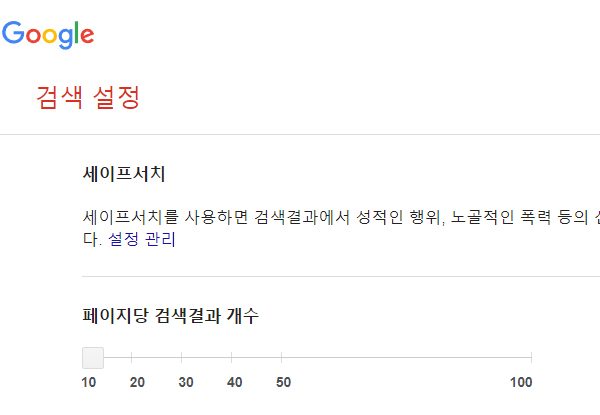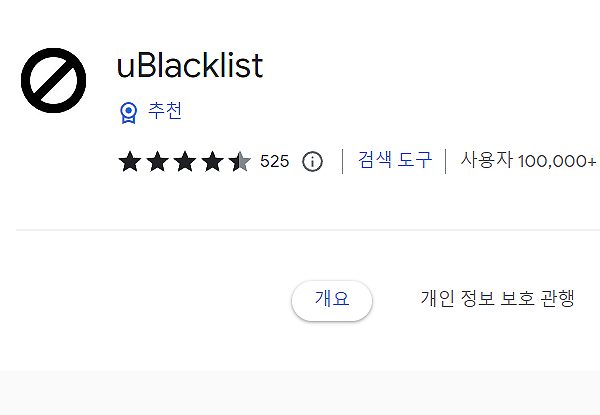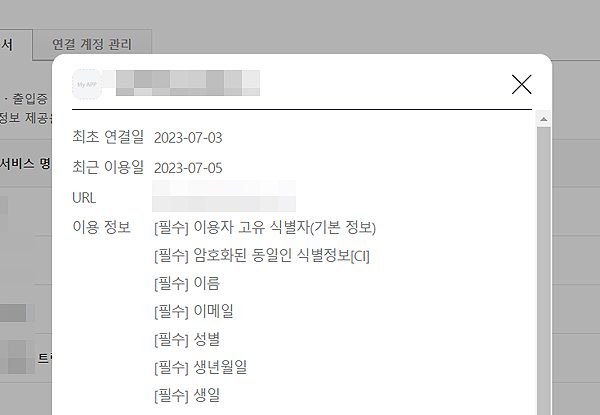윈도우11 인터넷 데이터 사용량 조회 및 한도 설정 방법
윈도우11 인터넷 데이터 사용량 조회 또는 한도 설정하는 방법에 대한 안내 글입니다. 말 그대로 컴퓨터 이용시 사용되는 인터넷 검색량, 앱/어플을 온라인으로 사용했을 때 데이터 양 등을 조회할 수 있으며, 자신이 얼마나 사용했는지 직관적으로 확인할 수 있습니다.
또한, 한도 설정 기능을 통해서도 사용량 제한을 두는 것도 가능하니 필요하신 분들은 함께 이용해 보시면 될 것 같습니다. 자세한 부분은 아래 내용을 통해 확인하실 수 있습니다.
윈도우11 인터넷 데이터 사용량 조회 및 한도 설정
1. 설정 창을 열어 주신 다음, [네트워크 및 인터넷] – [데이터 사용량] 메뉴를 눌러주시면 됩니다.
*설정 창은 <Win>+<i>키를 눌러 쉽게 열 수 있습니다.
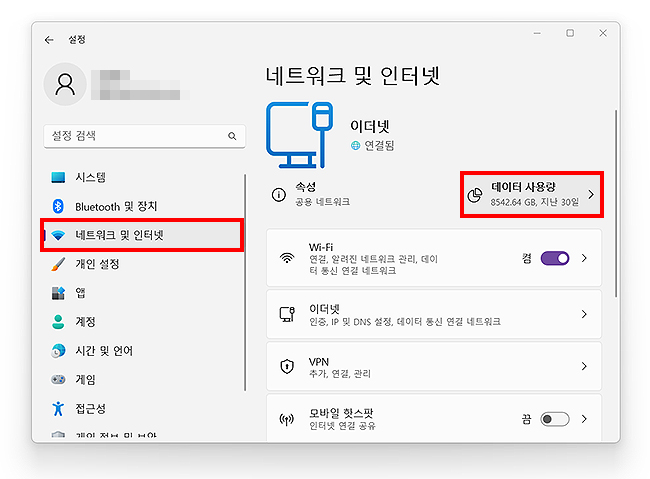
2. ‘데이터 사용량’ 페이지로 들어오신 분들은 ‘사용량 통계’에 대해 바로 보실 수 있습니다.
*아래 예시 이미지와 같이, 가장 많이 사용한 프로그램/어플 등이 나열되며, 확인을 할 수 있습니다.
3. 데이터 제한을 두고 싶으신 분들은 [한도 입력] 버튼을 눌러주시면 되겠습니다.
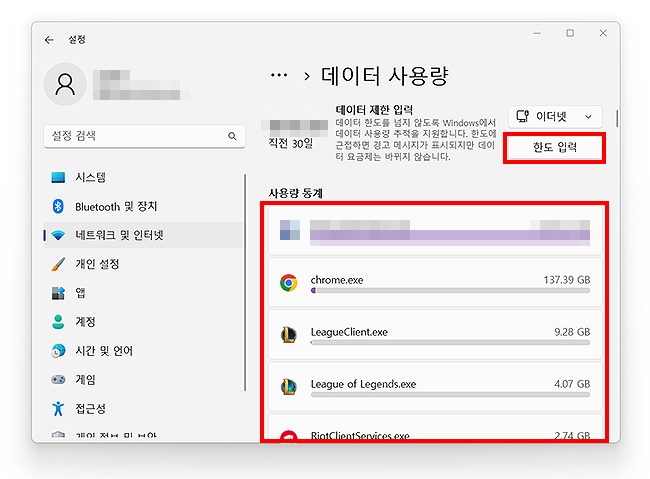
4. ‘데이터 제한 설정’이 열렸으며, ‘제한 유형’과 ‘요금제 시작일’, ‘데이터 제한’ 등을 설정할 수 있습니다.
이전에 봤었던 데이터를 통해 어느정도의 제한을 둬야겠다 판단을 해보시길 바랍니다. 모두 입력 후 [저장]을 눌러 설정을 할 수 있습니다.
*다시 제한을 풀고 싶으신 분들은, ‘제한 없음’을 체크 해 제한을 풀 수 있습니다.
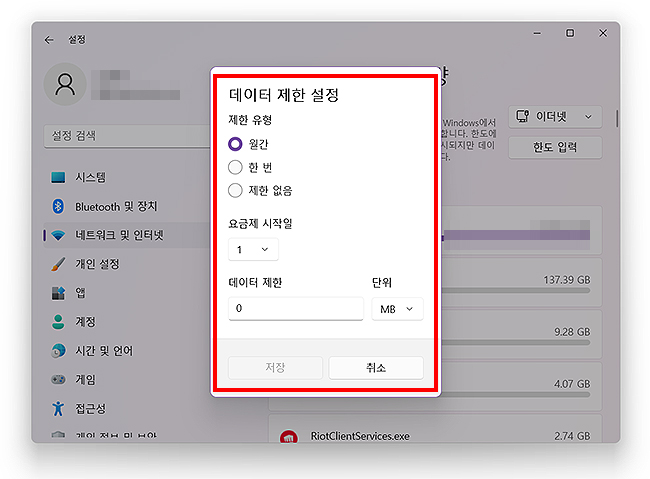
설정에도 간단한 내용이 나오지만, 다시 정리해드리면, 데이터 제한 입력을 통해, 제한한 데이터에 근접시 경고 메시지를 볼 수 있습니다. 계획을 통해 사용할 수 있게 되며, 말그대로 제한을 두고 싶을 때 이용해 주시면 되겠습니다.
이상으로 ‘윈도우11 인터넷 데이터 사용량 조회 및 한도 설정 방법’에 대한 안내 글이었습니다. 위 내용과 같이 설정에서 간단히 확인할 수 있으며, 이용자에 따라 한도 설정도 가능합니다.